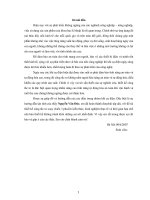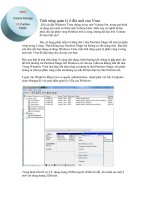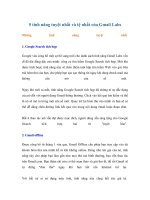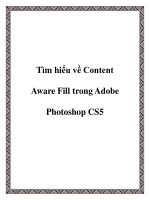Tính năng Content – Aware fill ấn tượng của PS5
Bạn đang xem bản rút gọn của tài liệu. Xem và tải ngay bản đầy đủ của tài liệu tại đây (455.39 KB, 4 trang )
Tính năng Content – Aware fill ấn tượng của PS5
Có thể nói, trong lần ra mắt này, tính năng gây ấn tượng mạnh mẽ
nhất của “ông lớn” PS5 chính là tùy chọn Content – Aware Fill. Bằng vài
thao tác nhỏ, tính năng thông minh này sẽ cho phép bạn chọn những phần
không ưng ý của bức ảnh và làm chúng biến mất nhanh chóng, gọn gàng.
Tất nhiên, không phải lúc nào nó cũng đem về kết quả hoàn toàn chính xác
như mong đợi của bạn, nhưng không thể phủ nhận rằng, trong phần lớn
trường hợp, tính năng này sẽ khiến bạn vô cùng kinh ngạc. Anhso xin giới
thiệu với các bạn các bước sử dụng Content Aware Fill.
Bước 1: Tạo vùng chọn
Trong ảnh gốc, sự xuất hiện của chú mòng biển trông có vẻ hơi thừa
thãi, chưa kể lại có thêm một phần lan can mà chú đang đậu trên càng làm
hỏng bố cục của bức ảnh. Chúng ta sẽ loại phần thừa này,
Chọn công cụ Lasso Tools, tao một vùng chọn quanh phần ảnh muốn
xóa (không nên tạo vùng chọn quá rộng, nhưng bạn cũng đừng bám quá sát
viền của chi tiết để Content Aware fill có thể xử lý chính xác hơn)
Bước 2. Fill
Với vùng chọn vừa tạo, vào menu Edit>Fill>Content-Aware.
Bước 3
Máy sẽ xử lý một một khoảng thời gian ngắn. Bạn có thể thấy chi tiết
thừa đã được xóa khá khéo léo, nhưng tất nhiên, không thể tránh khỏi vài
điểm lỗi nhỏ khiến bức ảnh trông không được thật. Đừng lo lắng!
Bước 4
Trở lại với công cụ quen thuộc của PS, Clone tool. Zoom vào những
vùng lỗi và clone từ những vùng bình thường để xử lý. Nhanh chóng và dơn
giản, hãy nhìn xem, chú mòng biển giờ đã có vẻ như chưa từng xuất hiện
trong bức ảnh của bạn rồi!